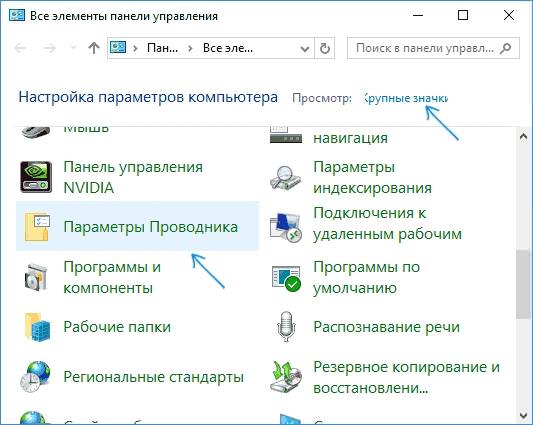Налаштування миші в Windows 10
В цьому розділі будуть наведені параметри миші, також буде розказано про те, який і за що відповідає. Для початку користувачеві потрібно зайти в пуск — параметри, тут слід вибрати пристрою. Після чого, у лівому стовпчику, необхідно клацнути по пункту миша.
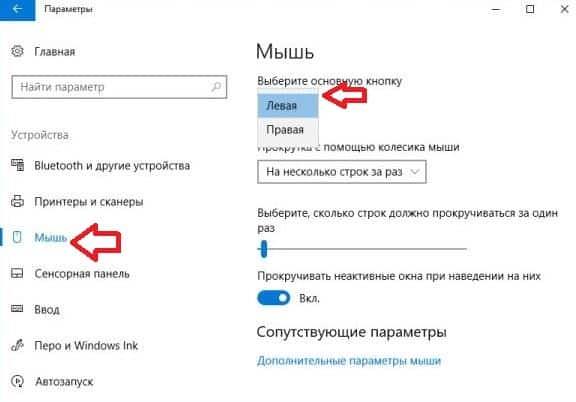
У самому верхньому розділі пропонується призначити основну кнопку миші. Це означає, що якщо основною кнопкою обрана права, то відкривати файли та папки будуть по клацанню саме цієї кнопки, а контекстне меню буде викликатися лівою кнопкою. Може знадобитися лівшам або іншим людям, кому не подобається стандартна настройка.
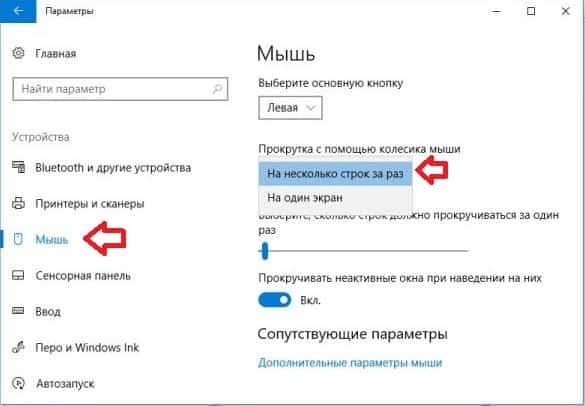
Наступна опція відповідає за прокрутку. За стандартом вибрано так, що при повороті колеса прокручується всього кілька рядків, однак, є можливість зробити так, щоб проскакував цілий екран. Нижня налаштування відповідає за те, скільки саме рядків буде пролистываться, тут можна задати зручний для користувача число.
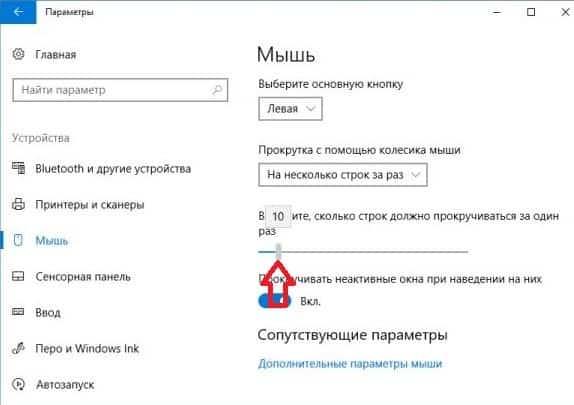
Варто заглянути і в додаткові параметри. Тут також можна змінити основну кнопку. Також можна задати швидкість, необхідну для спрацьовування подвійного кліка, зробити це можна просто пересунувши повзунок в потрібну сторону.

У розділі пристроїв, можна вибрати той девайс, для якого відбувається налаштування. Наприклад, для ноутбука можна задати налаштування і для тачпада і для миші. Опція залипання відповідає за імітацію затиснутою кнопки миші. В її параметрах слід вказати час, після якого кнопка вважається залипші. Після налаштування, можна буде не постійно утримувати кнопку при перенесенні файлів, а лише певний час.

Використання вбудованої облікова запису Адміністратора в Windows 10
У розділі покажчиків слід вибрати потрібну форму курсора.
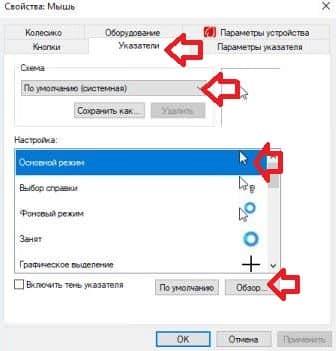
Параметри покажчика можна налаштувати його швидкість та включити або вимкнути опцію підвищеної точності.
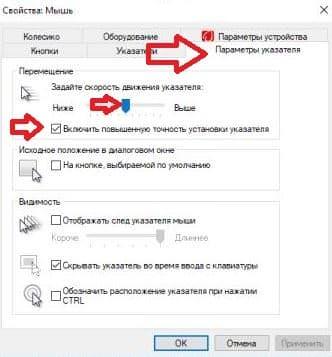
В коліщатку можна налаштувати ті ж параметри прокручування.
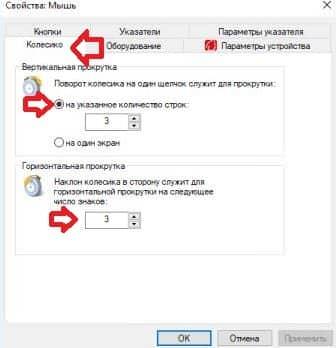
На цьому налаштування можна вважати закінченою.